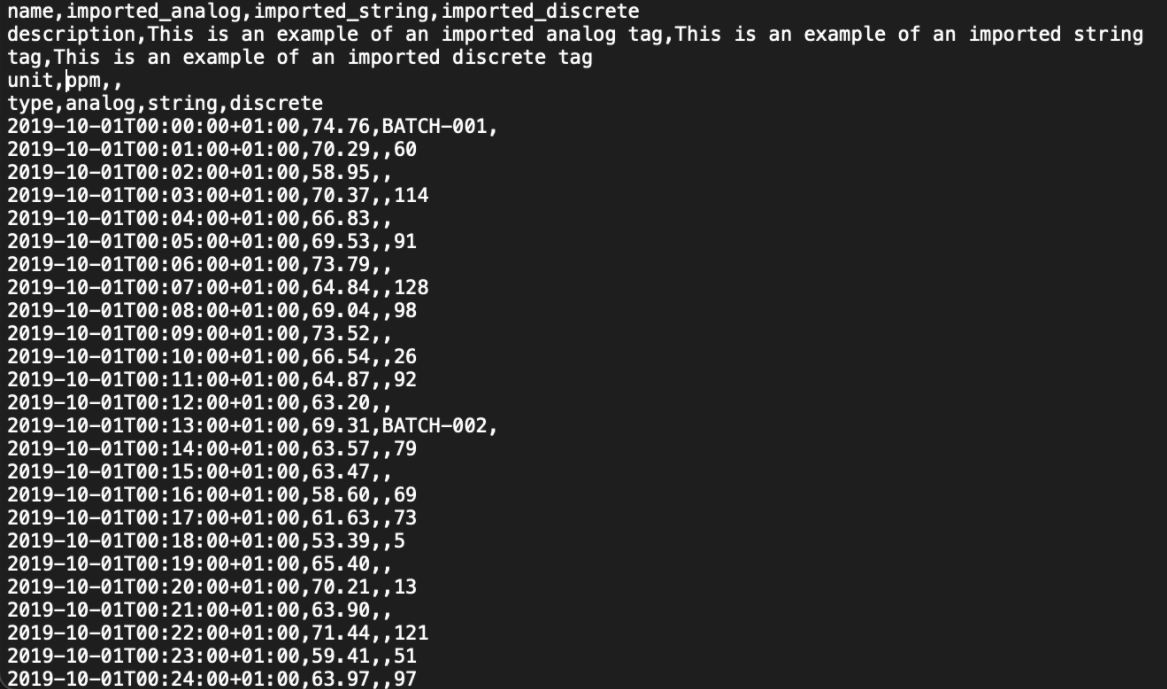Tag Builder : Importation de données
Outre les sources de données habituelles telles que votre historien, TrendMiner prend également en charge l'importation de données à partir d'un fichier csv.
L'importation de données se trouve dans le menu Constructeur de Tag. Contrairement aux autres tags calculés, les tags d'importation de données ne sont pas enregistrés dans l'Organiseur de travail.
La fonctionnalité d'importation de données vous demande de télécharger un fichier .csv contenant vos données.
Sélecteur de fichiers : Cliquez sur ce champ pour parcourir et sélectionner votre fichier csv local à télécharger dans TrendMiner. Plus de détails sur le formatage du fichier se trouvent dans les sections ci-dessous.
Vous pouvez trouver un aperçu de vos tags téléchargés en cliquant sur le bouton "Tags importés" au lieu du bouton "Nouveau" dans le menu "Constructeur de Tag".
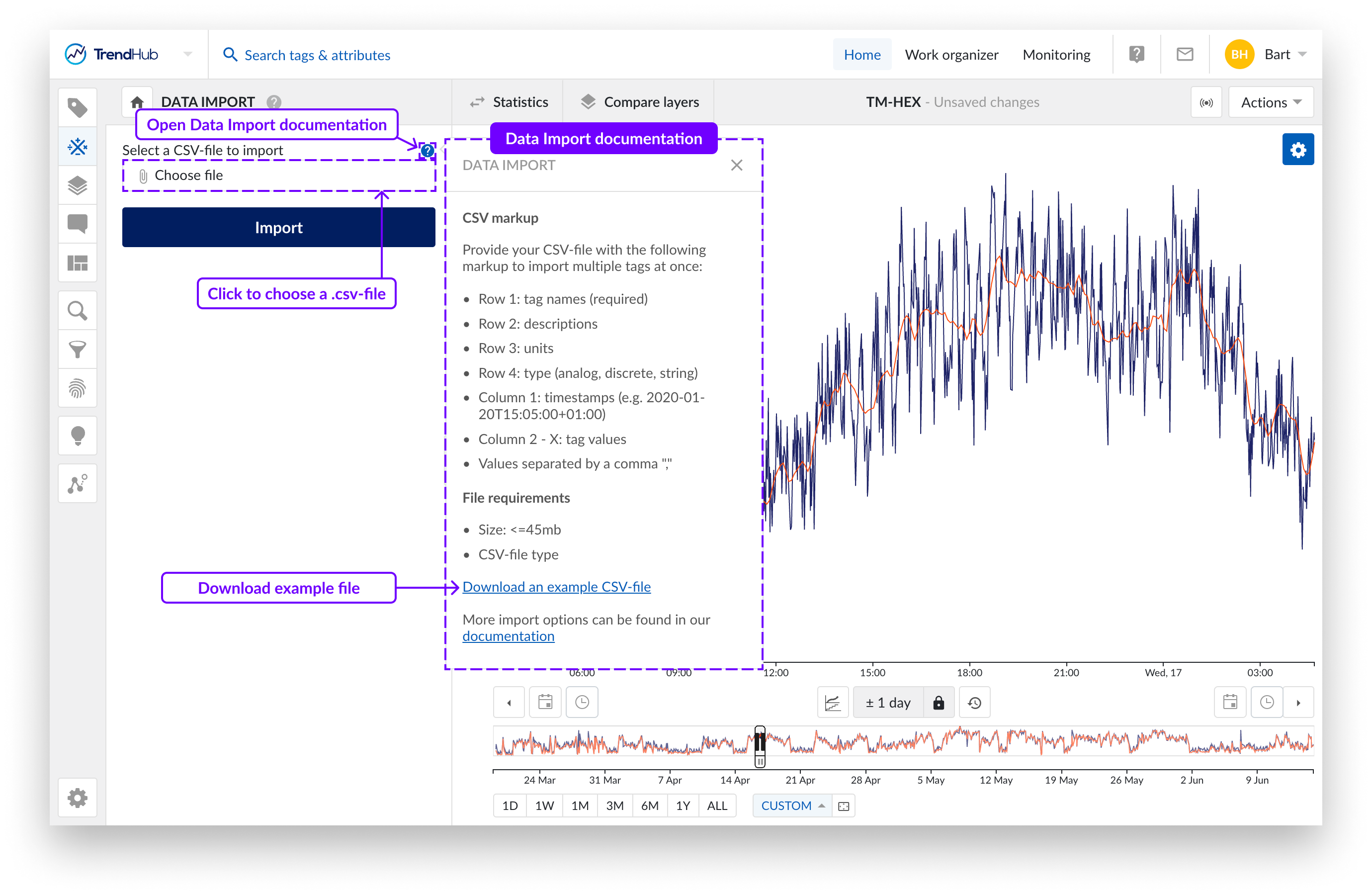
Votre fichier csv doit être formaté d'une certaine manière pour que TrendMiner puisse lire vos données correctement.
Extension de fichier : Provide your file with the proper .csv-extension for importing multiple tags at once.
Formatage : Le fichier doit respecter la structure spécifiée ci-dessous :
Ligne 1, Colonne 2 à 101 : noms des tags tels qu'ils doivent être affichés dans TrendMiner. Le nom du tag doit être unique. Vous ne pouvez pas écraser un tag existant, sauf si vous êtes le créateur de ce tag.
Ligne 2, Colonne 2 à 101 : description (facultatif)
Ligne 3 : unités de mesure (facultatif)
Rangée 4 : type (analogique, discret, chaîne)
Analog : analogique, valeur numérique avec interpolation linéaire
Discrete : discret, valeur numérique avec interpolation en échelon
String: chaîne, valeur textuelle avec interpolation en échelon
Colonne 1 : horodatage (par exemple, 2022-01-01T15:05:00+01:00)
Les horodatages sont par défaut en UTC, sauf si un fuseau horaire est fourni dans le format.
Colonne 2 : valeur du tag
Ce champ peut être laissé vide. TrendMiner interpole uniquement les horodatages remplis.
Séparateur : , (virgule)
Taille du fichier : La taille du fichier csv ne peut pas dépasser 45 Mo.
Encodage du fichier : UTF-8
Note
Le nombre de tags qu'un utilisateur peut télécharger est illimité, mais seul un maximum de 100 tags par fichier est autorisé.
Les tags importés peuvent être modifiés en retéléchargeant un fichier contenant le même nom de tag. Notez que cela ne fonctionne que si vous êtes le propriétaire du tag existant que vous souhaitez écraser.
Re-uploading a file will overwrite the existing data and will not append any data. If you need to append data you will have to include the previous data in the file again. Si vous devez le faire régulièrement, vous pouvez envisager de configurer une source de données dédiée (par exemple, une base de données SQL) au lieu d'utiliser la fonction d'importation.
Contrairement aux autres fonctionnalités du Constructeur de Tag, les tags importés ne sont pas présents dans l'Organiseur de travail. Pour supprimer vos tags importés, vous pouvez les supprimer directement de la liste "Tags importés" dans l'aperçu du Constructeur de Tag.
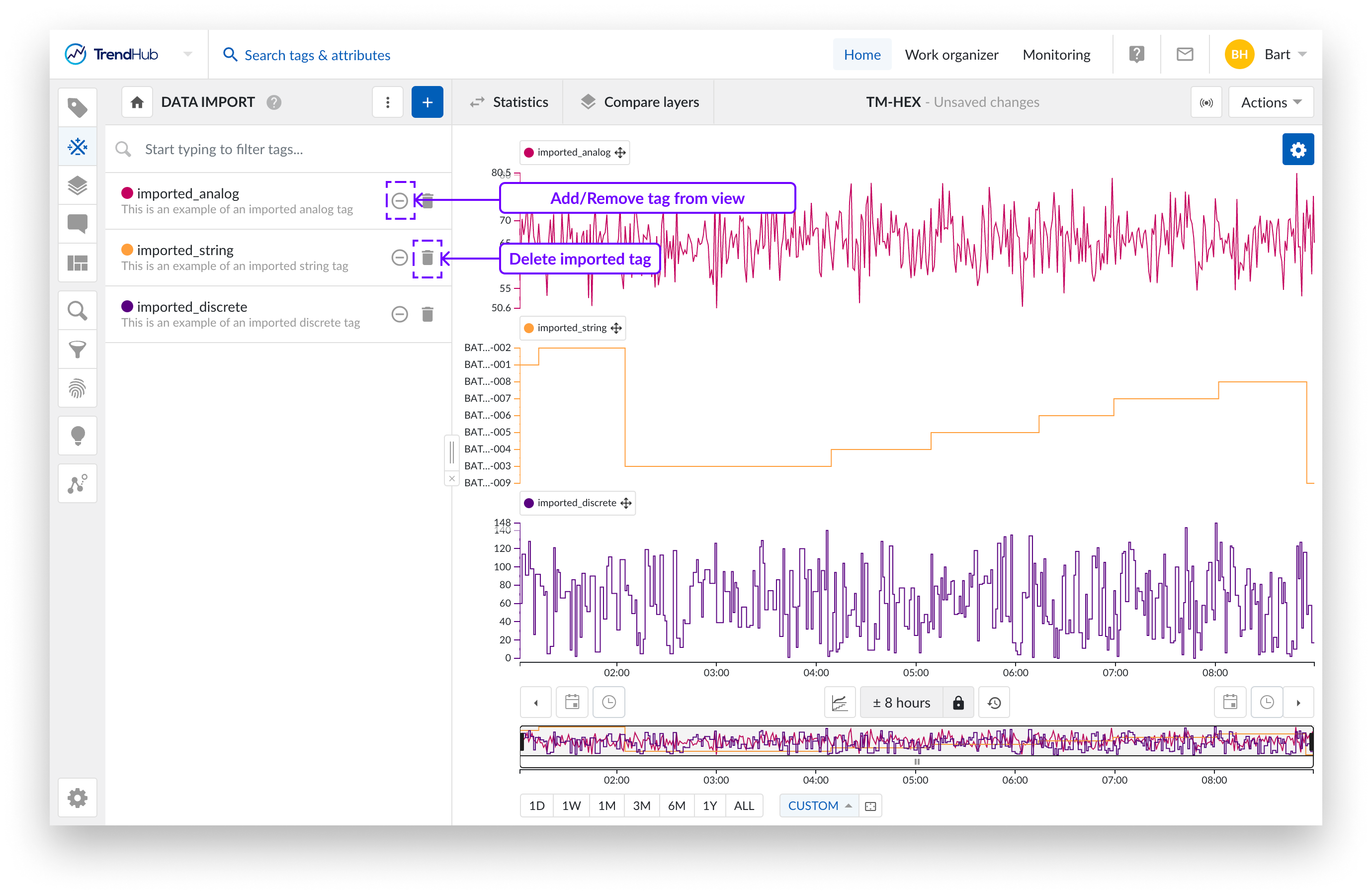
La taille du fichier csv ne peut pas dépasser 45 Mo.
Seuls 100 tags peuvent être inclus par fichier.
La suppression des tags importés n'entraîne qu'une suppression dite "soft delete”. Les tags supprimés ne seront plus disponibles pour les utilisateurs, mais le nom du tag reste réservé et ne peut être réutilisé. Seul le propriétaire du tag créé peut le supprimer.
Les tags importés peuvent uniquement être écrasés et non mis à jour.
Les étapes suivantes expliquent comment créer un fichier csv à l'aide de Microsoft Excel™. Un fichier d'exemple peut être téléchargé ici. Assurez-vous que vous utilisez un point (point final : ".") pour séparer les décimales au lieu d'une virgule. Cela peut se faire par le biais de vos paramètres de région et de langue, ou directement comme configuration lors de l'exportation à partir de plateformes comme Excel. Vous pouvez également effectuer une action de “rechercher et remplacer” à la fin, dans un éditeur de texte, pour remplacer le séparateur et les signes décimaux.
Copiez vos données de séries chronologiques dans un fichier Excel en utilisant le formatage décrit ci-dessus.
Note
Excel peut auto-formater certaines des cellules en fonction de vos paramètres locaux. You must ensure the correct format is used to enable the correct handling of data. Les écarts par rapport au format indiqué entraîneront l'échec de l'import de données.
L’option d'importation prend en charge les fuseaux horaires. Les exemples suivants sont des horodatages valides :
2019-07-30 01:10:30
2019-07-30T08:15:30-0500
2019-07-30T13:10:30Z
2019-07-30T08:15:30-05:00
2019-07-30T14:14Z
2019-07-30T14:15:55.125Z
2019-07-30T14:15:55.125487514Z
Note
L'ajout d'un horodatage sans information sur le fuseau horaire sera interprété comme UTC.
Note
Lors de l'importation de valeurs entières (comme les identifiants de batch), les très grands nombres (> 16777216) seront sujets à des problèmes d'arrondi. Nous conseillons d'importer les identifiants de batch sous forme de chaînes de caractères.
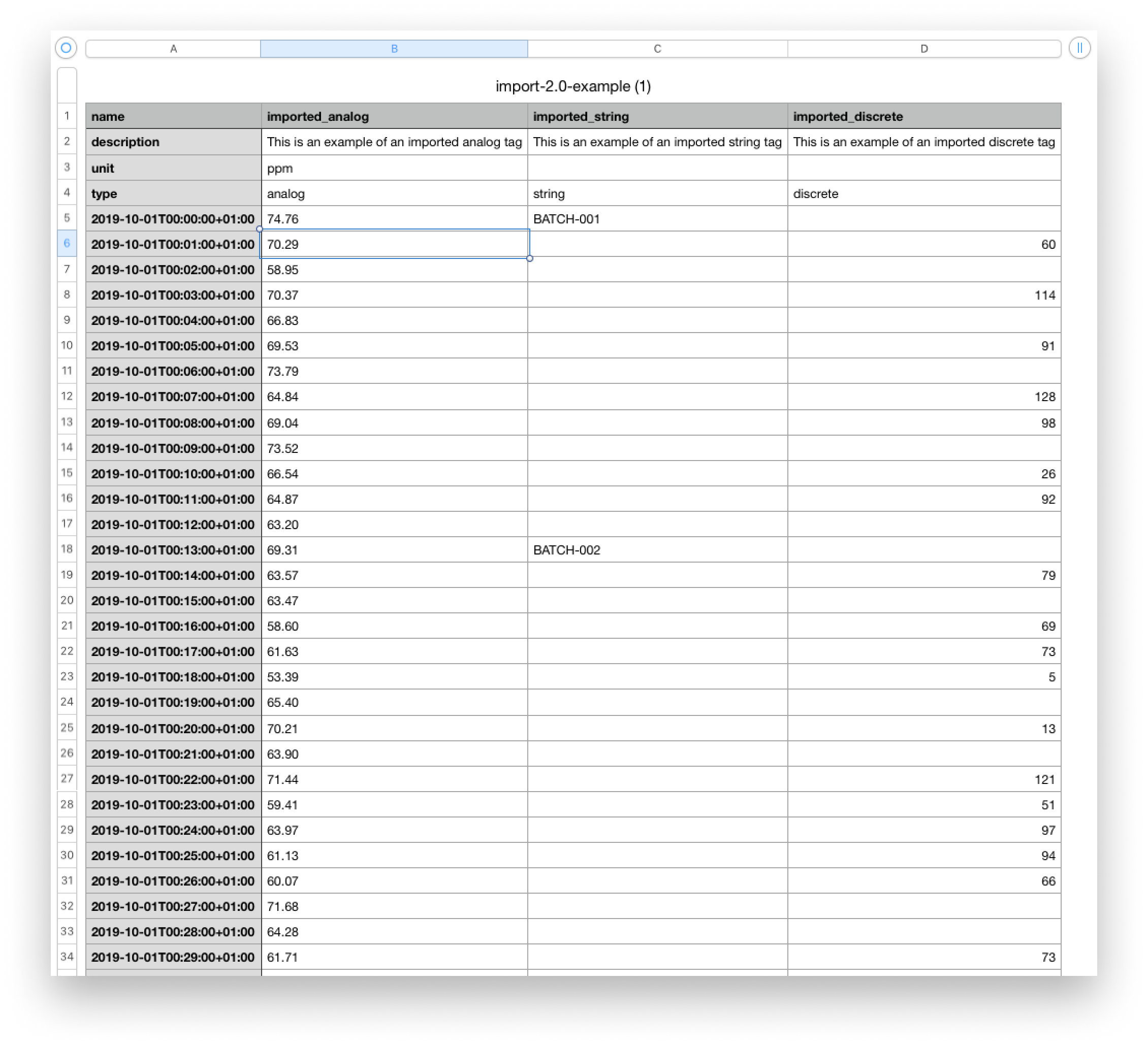
Sélectionnez votre plage de dates (colonne A).
Faites un clic droit.
Sélectionnez "Formater les cellules...".
Sélectionnez la catégorie "Personnalisé".
Entrez le format de date personnalisé comme suit : 'yyyy-mm-jd hhh:mm:ss'
Cliquez sur le bouton "OK".
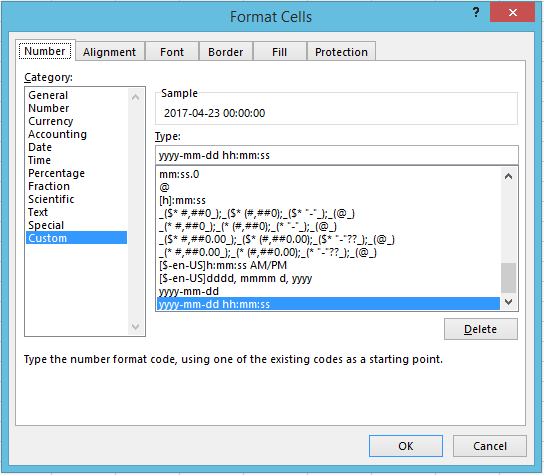
Sélectionnez votre plage de données (colonne B à ...).
Faites un clic droit.
Sélectionnez "Formater les cellules...".
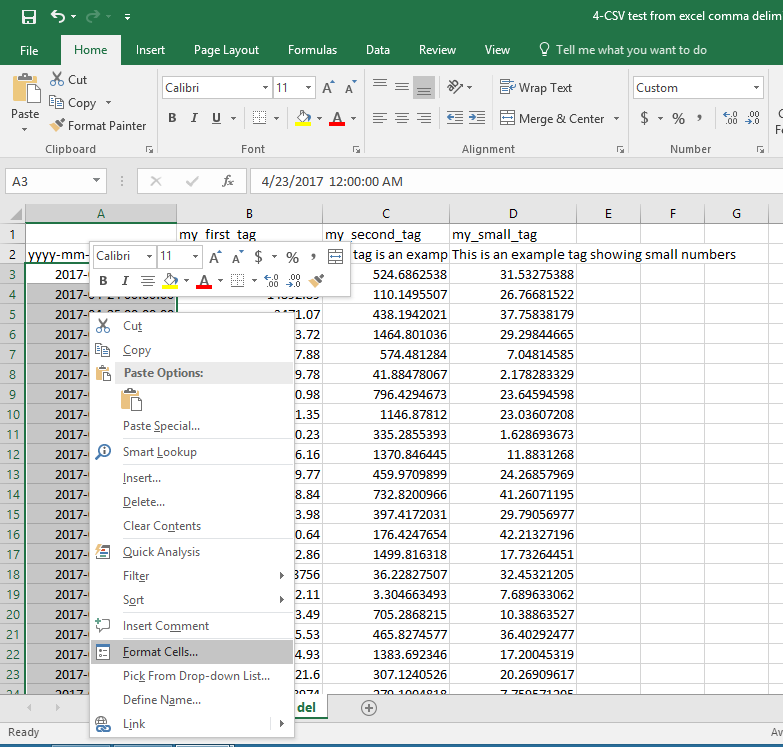
Sélectionnez la catégorie "Général".
Cliquez sur le bouton "OK".
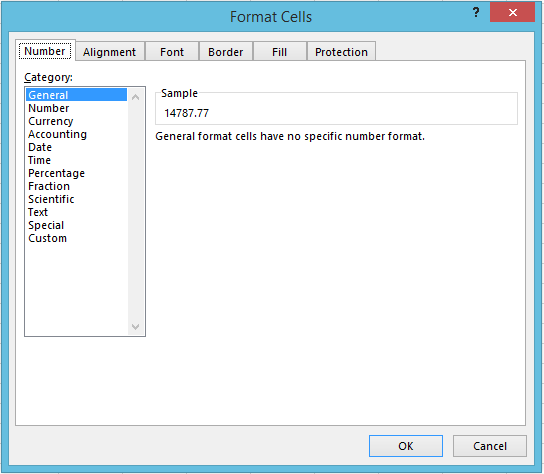
Ouvrez le menu "Fichier".
Sélectionnez "Exporter".
Sélectionnez "Modifier le type de fichier".
Sélectionnez 'CSV (Comma delimited)'.

Le fichier résultant devrait maintenant correspondre aux exigences requises par TrendMiner. Le format de votre fichier csv devrait ressembler à la capture d'écran ci-dessous lors de son ouverture dans un éditeur de texte.